windows11怎么卸载电脑上的软件 windows11卸载电脑上的软件教程
- 更新日期:2023-05-26 17:46:42
- 来源:互联网
windows11怎么卸载电脑上的软件,按下win+i快捷键打开设置,点击左侧的应用,在右侧找到并点击应用和功能,找到需要卸载的软件,然后点击软件右侧的更多图标,点卸载即可。小伙伴们想知道win11电脑如何卸载软件,下面小编给大家带来了windows11卸载电脑上的软件教程。
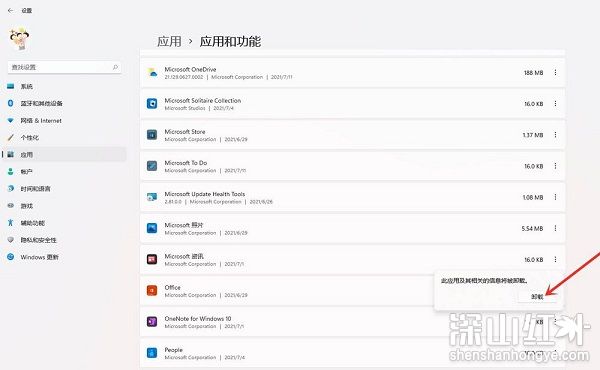
windows11卸载电脑上的软件教程
1、按 Win 键,或点击开始菜单,找到并选择设置(直接按 Win+i 键也行)。
2、设置窗口,左侧点击应用,右侧点击应用和功能(已安装的应用,应用执行别名)。
3、应用 - 应用和功能,在应用列表中找到要卸载的应用,点击右侧的
4、在打开的菜单中,点击卸载。
5、此应用及其相关的信息将被卸载,点击卸载即可。









